Mit dem versteckten Feldtestmodus Ihres iPhones können Sie Netzwerkmessungen endlich mit Lesezeichen versehen und so die Verwendung vereinfachen
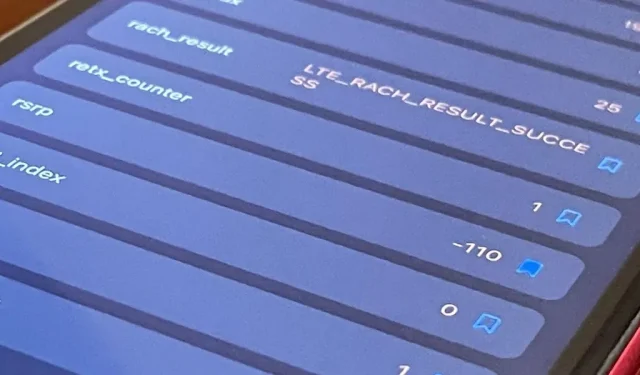
Wenn Sie jemals den versteckten Feldtestmodus Ihres iPhones verwendet haben, um die Signalstärke in Dezibel-Milliwatt anzuzeigen, den Turm zu lokalisieren, mit dem Sie verbunden sind, oder die von Ihnen verwendete Funkfrequenz zu bestimmen, müssen Sie sich nicht mehr durch all das verwirrende wühlen -suchende Daten jedes Mal, wenn Sie sie überprüfen müssen. Apple hat die Field Test-Benutzeroberfläche in iOS 15 aktualisiert und eine Verbesserung gibt Ihnen mehr Kontrolle über das Dashboard.
Der Feldtestmodus war von Anfang an eine versteckte Funktion des iPhones und wurde hauptsächlich von Funktechnikern, Netzwerktechnikern und Außendienstmitarbeitern verwendet, um die Netzwerkleistung zu messen und mögliche Probleme zu diagnostizieren. Während die meisten im Feldtestmodus angezeigten Informationen wie technisches Geschwätz aussehen, gibt es ein paar Punkte, die normale iPhone-Benutzer nützlich finden könnten.
Einige iPhone-Modelle haben in iOS 14 eine dringend benötigte aktualisierte Benutzeroberfläche für den Feldtestmodus erhalten, und diese Benutzeroberfläche wird durch Apples neue iOS-Designsprache bestätigt. Er führte das Dashboard ein, die Startseite für die wertvollsten Daten, die Benutzer möglicherweise benötigen, und verschob das Hauptmenü auf die Registerkarte „Alle Metriken“. Sie können auf jedem Datenpunkt in der Symbolleiste nach links wischen, um ihn zu löschen, aber iOS 14 ließ es nicht zu, Ihre Favoriten zur Liste hinzuzufügen. Apple hat das Problem nun in iOS 15 behoben.
Um den Feldtestmodus auf Ihrem iPhone zu öffnen, geben Sie den Vorwahlcode *3001#12345#* auf der Tastatur der Telefon-App ein und drücken Sie dann die grüne Anruftaste. Der Code sollte Sie zur Symbolleiste in der versteckten FTMInternal-App weiterleiten.
Um Datenpunkte aus dem Dashboard zu entfernen, klicken Sie auf „Dashboard verwalten“ und wischen Sie dann nach links zum Rand des Bildschirms oder wischen Sie nach links und klicken Sie auf die Schaltfläche „Löschen“. Wenn Sie fertig sind, tippen Sie auf das X-Symbol.
Wenn Sie auf Ihrem iPhone einen zusätzlichen Mobilfunktarif haben, verfügt es über eine eigene Registerkarte in der Symbolleiste mit eigenen Datenpunkten für den einfachen Zugriff. Um Elemente aus der Liste zu entfernen, gehen Sie zu dieser Registerkarte und gehen Sie genauso vor wie beim ersten Mobilfunktarif.
Um nun Datenpunkte zu Ihrem Dashboard hinzuzufügen, wählen Sie Ihr Mobilfunkanbieternetz aus. Wenn Sie mehr als einen Mobilfunktarif haben, klicken Sie dann auf das Menüsymbol, das wie eine Aufzählungsliste aussieht. Dadurch gelangen Sie zu „Alle Metriken“, wo Sie Abschnitte wie „RAT“, „LTE“ und „MISC“ sehen.
Tippen Sie in einem dieser Abschnitte auf ein Element und neben jedem Datenpunkt werden Lesezeichensymbole angezeigt. Tippen Sie auf ein Lesezeichen, um es zu Ihren Favoriten hinzuzufügen. Es wird dann in Ihrem Kontrollfeld angezeigt.
Ebenso können Sie auch auf ein abgeschlossenes Lesezeichen klicken, um diesen Datenpunkt aus der Symbolleiste zu entfernen. Es gibt also zwei Möglichkeiten, Favoriten zu löschen – über das Lesezeichen und die Verwaltung der Symbolleiste.
Eine weitere neue Funktion im Feldtestmodus von iOS 15 ist das Kopieren von Datenpunkten. Wenn Sie lange auf ein Element drücken, wird die gemessene Zahl oder der gemessene Text schließlich in Ihre Zwischenablage kopiert und Sie können ihn an einer beliebigen Stelle einfügen, sogar auf Ihrem Mac, wenn Sie die universelle Zwischenablage aktiviert haben.















Schreibe einen Kommentar